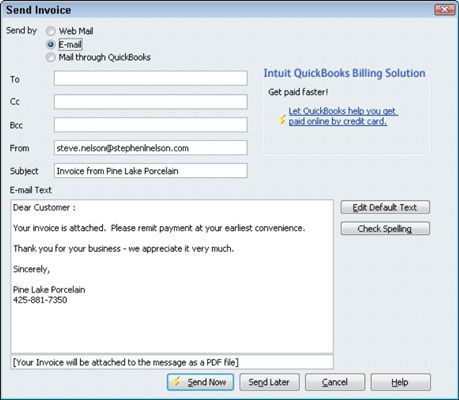Cómo imprimir y facturas en QuickBooks 2011 e-mail
Después de crear sus facturas, QuickBooks 2011 le da más de una manera de enviar hacia fuera. Si sus clientes aceptan facturas enviadas por correo electrónico, QuickBooks puede enviarlos al contacto apropiado sobre su conexión a Internet. Si prefieren conseguir a través de correo ordinario, puede imprimirlos, estampar ellos, y enviarlos en su camino.
Facturas de impresión
Puede imprimir facturas y luego enviar las facturas impresas en un par de diferentes maneras:
Puede imprimir facturas individuales haciendo clic en el botón Imprimir en la parte superior de la ventana Crear facturas.
También puede imprimir un lote de facturas haciendo clic en el botón de la flecha al lado del botón de impresión, la elección de impresión por lotes desde el menú que aparece QuickBooks, y luego utilizando las facturas Seleccionar cuadro de diálogo (que muestra QuickBooks) para Imprimir para seleccionar la que se desea imprimir Las facturas de la impresión. Después de seleccionar las facturas que desea imprimir, haga clic en Aceptar.
El menú que QuickBooks muestra al hacer clic en el botón Imprimir flecha incluye un comando Vista previa. Usted puede elegir el comando Vista previa para ver una versión preliminar de la factura impresa.
Facturas e-mailing
Puede enviarnos un correo electrónico una factura de QuickBooks. Para ello, haga clic en el botón Enviar y elija el comando de correo Factura en el menú que aparece QuickBooks. (El botón Enviar en la parte superior de la pantalla Crear factura.) Cuando QuickBooks muestra el cuadro de diálogo Enviar Factura, indique la cuenta que el correo electrónico que desea utilizar (correo Web, una aplicación de correo electrónico como Microsoft Outlook o el QuickBooks sistema de e-mail), proporcione la dirección de correo electrónico y, opcionalmente, un nuevo mensaje de correo electrónico. Luego haga clic en Enviar ahora para enviar la factura.
Como alternativa, puede hacer clic en el botón Enviar tarde a lote tus facturas de correo electrónico para su posterior entrega. Para enviar todas sus facturas en un lote después, hacer clic en el botón de la flecha al lado del botón Enviar en la parte superior de la ventana de crear facturas y elija el comando Enviar por lotes en el menú que aparece QuickBooks.
La primera vez que haga clic en el botón Enviar, QuickBooks puede pedirle que describa su cuenta de correo electrónico o cuentas.